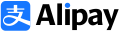Scarica il documento per vederlo tutto.
Scarica il documento per vederlo tutto.
Scarica il documento per vederlo tutto.
Scarica il documento per vederlo tutto.
Scarica il documento per vederlo tutto.
Scarica il documento per vederlo tutto.
Scarica il documento per vederlo tutto.
Scarica il documento per vederlo tutto.
Scarica il documento per vederlo tutto.
Scarica il documento per vederlo tutto.
Scarica il documento per vederlo tutto.
Scarica il documento per vederlo tutto.
vuoi
o PayPal
tutte le volte che vuoi
 Nel contesto disciplinare proprio della matematica, si afferma che, “prima ancora di essere quell’insieme di nozioni concettuali concernenti numeri, operazioni, figure geometriche, formule e così via, la matematica è un modo di rapportarsi con la realtà, di organizzare logicamente i dati della realtà fisica, i pensieri, le attività complesse” . L’apprendimento della matematica passa quindi attraverso l’acquisizione di una particolare attitudine mentale, di un certo modo di organizzare il pensiero, di rappresentare la realtà.
Nel contesto disciplinare proprio della matematica, si afferma che, “prima ancora di essere quell’insieme di nozioni concettuali concernenti numeri, operazioni, figure geometriche, formule e così via, la matematica è un modo di rapportarsi con la realtà, di organizzare logicamente i dati della realtà fisica, i pensieri, le attività complesse” . L’apprendimento della matematica passa quindi attraverso l’acquisizione di una particolare attitudine mentale, di un certo modo di organizzare il pensiero, di rappresentare la realtà. Questa tesi partecipa al concorso""
Secondo Bruno D’Amore la costruzione della conoscenza in matematica può essere interpretata come l’unione di “tre azioni” sui concetti: l’insieme delle capacità di rappresentare i concetti in un dato registro linguistico, di trattare le rappresentazioni ottenute all’interno di uno stesso registro e di convertire le rappresentazioni da un registro a un altro.
Oggi la tecnologia favorisce, attraverso i software geometrici, una rappresentazione geometrica “più concreta” della realtà che ci circonda, aiutando a superare le difficoltà sia di astrazione nella rappresentazione grafica, che di manipolazione delle stesse rappresentazioni. L’utilizzo di software geometrici interattivi, infatti, attiva una migliore integrazione tra aspetti percettivo-motori e momenti di rappresentazione simbolica. Inoltre, il passaggio dall’uso degli strumenti “tradizionali” di rappresentazione dello spazio a quelli informatico-dinamici favorisce lo sviluppo delle capacità di convertire le rappresentazioni dei concetti matematici da un registro a un altro.
L’uso di software interattivi nell’apprendimento della geometria offre anche la possibilità di un immediato feedback tra pensiero e azione rappresentata. L’attività al computer è fortemente caratterizzata dalla presenza di reversibilità perciò di controllo sull’errore; errore che è esso stesso fonte potenziale di auto-correzione. I software didattici possono avere una impostazione sintetica dell’ambiente in cui avviene lo studio della geometria, cioè indipendente dall’utilizzo delle coordinate, oppure una impostazione analitica, nella quale le operazioni di input e i passaggi intermedi sono studiati facendo riferimento alle coordinate.
Un esempio di software di geometria di impostazione prettamente sintetica è il programma Cabri-géomètre, le cui caratteristiche fondamentali sono la possibilità di deformare dinamicamente le figure ed un’interfaccia utente semplice e intuitiva, poiché le operazioni di base sono realizzabili mediante il solo spostamento del mouse. L’impostazione sintetica, coerente con l’impostazione dell’insegnamento della geometria nelle fasi iniziali, e la facilità d’uso fanno di Cabri-géomètre uno strumento estremamente valido nella scuola secondaria di primo grado.
Durante il mio secondo anno di SSIS ho svolto come attività di tirocinio attivo un percorso sulle isometrie con Cabri in una prima media. Questo lavoro contiene sia la progettazione del percorso didattico che la descrizione di come si sono effettivamente svolte le lezioni in aula e le esercitazioni al computer con Cabri. Nello studiare i risultati ottenuti ho cercato, in particolare, di analizzare se la visualizzazione al computer degli effetti su varie figure delle diverse isometrie favorisce negli allievi la formazione di appropriate immagini mentali e agevola una corretta costruzione dei concetti. Credo comunque che la riuscita di un’attività di geometria al computer, così come di qualsiasi altra attività di apprendimento, non possa essere giudicata immediatamente. L’acquisizione di conoscenze e competenze avviene, infatti, attraverso molteplici esperienze (di natura motoria, percettiva, espressiva, psicologica...) e richiede tempi personali, talvolta lenti, di integrazione mentale dei concetti. In particolare, “la costruzione del pensiero matematico è un processo lungo e progressivo nel quale concetti, abilità, competenze e atteggiamenti vengono ritrovati, intrecciati, consolidati e sviluppati a più riprese; è un processo che comporta anche difficoltà linguistiche e che richiede un’acquisizione graduale del linguaggio matematico” .
Indice
Percorso didattico di matematica 3
Titolo del percorso didattico 3
Discipline interessate 3
Classe di riferimento e collocazione nel tempo scuola 3
Premessa: l’uso di software geometrici interattivi nella didattica 3
Motivazione della scelta 5
Metodologie didattiche utilizzate 5
Competenza e descrittori di competenza 7
Fasi del percorso di matematica 8
Fase 1: Cosa mi viene in mente e cosa mi aspetto... 8
Fase 2: Prima attività in laboratorio 9
Fase 3: Prima lezione in aula 10
Fase 4: Seconda attività in laboratorio 12
Fase 5: Seconda lezione in aula 13
Fase 6: Terza lezione in aula 14
Fase 7: Terza attività in laboratorio 15
Fase 8: Geometria con CABRI... ci ripenso 16
Fase 9: Vediamo cosa abbiamo capito! 16
Come si è svolto il percorso di matematica 17
Le conoscenze pregresse e le aspettative dei ragazzi 17
Le attività in laboratorio e le lezioni in aula 23
Come gli allievi hanno valutato l’attività con CABRI 28
La verifica 29
Confronto tra libri di testo 30
Conclusioni 32
Schede per il percorso di matematica 33
Cosa mi viene in mente e cosa mi aspetto... 33
Le isometrie nel piano con CABRI - Prima scheda 34
Le isometrie nel piano con CABRI - Seconda scheda 39
Le isometrie nel piano con CABRI - Terza scheda 46
Esercizi sulle isometrie 54
Geometria con CABRI… ci ripenso 57
Verifica sulle isometrie 59
Bibliografia 62
- BRUNO D’AMORE, FRANCO FRABBONI, Didattica generale e didattica disciplinare. La Matematica, Bruno Mondadori, 2005.
- BRUNO D’AMORE, MILENA MANINI, Percorsi, labirinti, mappe. Esperienze proto-matematiche nella scuola dell’infanzia, La Nuova Italia, 1990.
- EMMA CASTELNUOVO, La Matematica. Figure piane A, La Nuova Italia, Firenze.
- EMMA CASTELNUOVO, La Matematica. Leggi matematiche, La Nuova Italia, Firenze.
- EMMA CASTELNUOVO, Didattica della matematica, La Nuova Italia Editrice, 1963.
- Indicazioni per il Curricolo per la scuola d’infanzia e per il primo ciclo di istruzione, Ministero della Pubblica Istruzione, Roma, Settembre 2007.
- ROBERTO VACCA, BRUNO ARTUSO, CLAUDIA BEZZI, Matematica per Unità di Apprendi-mento. Geometria 2, Atlas, Bergamo, 2006.
 Scarica la tesi   Le Isometrie nel piano con CABRI
P.
.....................................................................................................................................
a?
6. Cosa succede trascinando il triangolo, la circonferenza e la retta
1. Con il Puntatore trascina il triangolo prendendolo da un lato.
2. Trascina il centro della circonferenza. Cosa succede quando si avvicina
alla retta e quando appartiene alla retta ..............................................
a? a?
......................................................................................................................................
3. Prova ora a trascinare la retta Cosa osservi? ............................................
a.
.....................................................................................................................................
7. COSTRUIRE con riga e compasso il simmetrico di un punto:
1. Disegna un punto non appartenente ad e chiamalo
a Q.
2. Clicca sul quinto pulsante, scegli il comando Retta perpendicolare e, in
successione, clicca sul punto e sulla retta Otterrai una retta
Q a.
perpendicolare ad e passante per Chiamala
a Q. r.
3. Clicca sul secondo pulsante, scegli il comando Intersezione di due
oggetti e, in successione, clicca sulla retta e sulla retta Chiama il
r a.
punto intersezione H.
4. Clicca sul quarto pulsante, scegli il comando Circonferenza e, in
successione, clicca sul punto e sul punto Otterrai una
H Q.
circonferenza di centro e passante per
H Q. sotto al secondo
5. Utilizzando il comando Intersezione di due oggetti
pulsante individua (nel semipiano opposto a quello del punto il punto
M)
intersezione tra la circonferenza e la retta r.
6. Hai trovato il simmetrico di rispetto alla retta Chiamalo
Q a. Q’.
7. CABRI, con il comando “Simmetria assiale” riesce a compiere
automaticamente le operazioni precedenti senza mostrarci le
costruzioni e gli oggetti intermedi (retta perpendicolare,
circonferenza…)
SALVA il file e chiudilo. 38
Le isometrie nel piano con CABRI - Seconda scheda
Apri un nuovo file.
Usa il comando Salva con nome...
Devi salvare il file nella cartella:
Risorse di Rete \ Tutta la rete \ Rete di Microsoft \ Laboratorio_2 \
Posto53(Posto 21) \ ATTIVITÀ \ 1F \ CABRI \ Esercitazione2
con il nome
“CognomeA-CognomeB-2.
La traslazione
a)
1. Disegnare una MACCHININA:
(sotto al 3° pulsante) disegna una macchinina
5. Con il comando Poligono
come nella figura (ma senza ruote).
6. Per disegnare una ruota usa il comando Circonferenza (sotto al 4°
pulsante) e avvicina il cursore al bordo del poligono: apparirà il
“su questo poligono”.
messaggio Clicca, rilascia e scegli la dimensione
della circonferenza.
7. Disegna anche l’altra ruota.
8. Clicca sull’ultimo pulsante e scegli il comando Riempimento. Scegli un
colore e avvicina il cursore al bordo del poligono per colorare la
macchinina.
9. Colora anche le due ruote.
10. Prova a trascinare la macchinina prendendola sul bordo col Puntatore.
11. Prova a modificare il modello della macchinina trascinando i vertici del
poligono. 39
2. Disegnare un VETTORE:
1. Clicca sul terzo pulsante, scegli il comando Vettore e clicca nel foglio in
due punti: otterrai un vettore.
2. Usa il comando Nomi sotto al decimo pulsante per etichettare il
vettore con la lettera v.
3. TRASLARE la macchinina:
5. Usa il comando Traslazione (sotto al 6° pulsante) e, in successione,
clicca sul bordo del poligono e sul vettore otterrai la traslazione
v:
della macchina senza ruote.
6. Secondo te, se trasli anche le due circonferenze andranno “al posto
giusto”? ...................... Prova: usa di nuovo il comando Traslazione e clicca
Come sono tra loro le due macchine?............
sulla ruota e poi sul vettore.
.....................................................................................................................................
7. Prova a trascinare una macchinina. Quale puoi muovere?.............................
Cosa succede all’altra?...........................................................................................
8. Prova ora a modificare una macchina e osserva cosa succede all’altra.
4. MODIFICARE e TRASCINARE il vettore:
1. Usando il Puntatore avvicina il cursore alla punta del vettore: apparirà il
“Questo punto”.
messaggio
2. Tenendo premuto il tasto sinistro trascina il punto con il cursore. Cosa
osservi?.....................................................................................................................
Secondo te le due macchinine possono sovrapporsi?......................................
se si, quando?............................................................................................................
“Questo
3. Avvicina ora il cursore al vettore: apparirà il messaggio
vettore”.
4. Tenendo premuto il tasto sinistro trascina il vettore con il cursore.
Cosa succede?...........................................................................................................
Sai spiegare perché?..............................................................................................
5. TRASLARE un punto:
1. Disegna un punto e chiamalo P.
2. Usa il comando Traslazione (sotto al 6° pulsante) e, in successione,
clicca sul punto e sul vettore Il nuovo punto è il traslato di
P v. P.
Chiamalo P’. 40
3. Prova a spostare Quando è dentro la macchinina cosa succede al
P. P ...............
suo corrispondente?...............................................................................
E quando è sul centro di una ruota?....................................................................
4. Usando il Puntatore trascina fino a farlo coincidere con il punto
P
origine del vettore Cosa succede a ........................................................
v. P’?
Fai SCORRERE la pagina in modo da trovare una zona pulita dove disegnare.
L’orologio impazzito...
b)
1. Disegnare un OROLOGIO:
1. Con il comando Circonferenza (sotto al 4° pulsante) disegna una
circonferenza.
2. Clicca sul terzo pulsante, scegli il comando Segmento e avvicina il
“Questo
cursore al centro della circonferenza: apparirà il messaggio
punto”. Clicca e rilascia il mouse.
3. Avvicina il cursore su un punto qualsiasi della circonferenza: apparirà il
“su questa circonferenza”.
messaggio Clicca: otterrai un raggio della
circonferenza (la lancetta dell’orologio).
4. Chiama il punto estremo del segmento che appartiene alla
L
circonferenza. 41
.
2 Disegnare l’orologio TRASLATO:
1. Con il comando Vettore (sotto al 3° pulsante) disegna un vettore.
2. Usa il comando Traslazione (sotto al 6° pulsante) e, in successione,
clicca sulla circonferenza e sul vettore. Hai ottenuto la circonferenza
traslata.
3. Trasla anche il raggio.
3 . Disegnare l’orologio SIMMETRICO:
1. Con il comando Retta (sotto al 3° pulsante) disegna una retta.
2. Usa il comando Simmetria assiale (sotto al 6° pulsante) e, in
successione, clicca sulla prima circonferenza e sulla retta. Hai ottenuto
la circonferenza simmetrica.
3. Fai il simmetrico anche del raggio.
4 . Muovere la LANCETTA:
1. Clicca sul comando Puntatore e avvicina il cursore al punto apparirà il
L:
“Questo punto”.
messaggio
2. Clicca e, senza rilasciare il mouse, trascina il punto L.
3. Muovi in modo che la lancetta giri in senso orario.
L
4. Come gira la lancetta negli altri due orologi? In quello traslato gira in
senso.................................. In quello simmetrico gira in senso ........................
5. Sai spiegare perché?..............................................................................................
.....................................................................................................................................
Fai SCORRERE la pagina in modo da trovare una zona pulita dove disegnare.
42
Comporre due traslazioni
c)
1. TRASLARE un triangolo due volte:
disegna due vettori. Chiamali e
1. Con il comando Vettore v w.
2. Con il comando Triangolo (sotto al 3° pulsante) disegna un triangolo.
Chiama i tre vertici e (come in figura).
A, B C
3. Usa il comando Traslazione (sotto al 6° pulsante) e, in successione,
clicca sul triangolo e sul vettore Chiama e i vertici
v. A’, B’ C’
corrispondenti.
4. Trasla il triangolo del vettore e chiama e i vertici
A’B’C’ w A’’, B’’ C’’
corrispondenti.
2. Quale TRASFORMAZIONE GEOMETRICA hai ottenuto?
1. Clicca sul terzo pulsante, scegli il comando Segmento e, in successione,
sui punti e poi sui punti e e infine sui punti e Hai
A A’’, B B’’, C C’’.
ottenuto tre segmenti.
2. Modifica i vettori e Come sono tra loro i segmenti e
v w. AA’’, BB’’,
CC’’?...........................................................................................................................
3. Può una traslazione far corrispondere al triangolo il triangolo
ABC
................... Se si, quale vettore dovresti usare nella
A’’B”C”?
traslazione (specifica il punto origine e la punta del vettore)?
.....................................................................................................................................
Fai SCORRERE la pagina in modo da trovare una zona pulita dove disegnare.
43
Comporre due simmetrie assiali con assi paralleli
d)
1. Disegnare una CASINA e due rette PARALLELE:
1. Usa il comando Poligono (sotto al 3° pulsante) e disegna una casina come
nella figura.
2. Scegli due vertici del poligono e chiamali e
A B.
3. Usa il comando Retta (sotto al 3° pulsante), disegna una retta e
chiamala r.
4. Usa il comando Retta parallela (sotto al 5° pulsante) e clicca, in
successione, sulla retta e su un punto a destra della retta
r r.
5. Hai ottenuto una retta parallela a Chiamala
r. s.
Applicare DUE VOLTE la
2. simmetria assiale:
1. Usa il comando Simmetria assiale (sotto al 6° pulsante) e, in
successione, clicca sulla casina e sulla retta r.
2. Chiama il corrispondente di e chiama il corrispondente di
A’ A B’ B.
3. Usa di nuovo il comando Simmetria assiale e, in successione, clicca sulla
casina che hai appena ottenuto dalla simmetria e sulla retta s.
4. Chiama il corrispondente di e chiama il corrispondente di
A’’ A’ B’’ B’.
3. Quale TRASFORMAZIONE GEOMETRICA hai ottenuto?
1. Usando il Puntatore trascina e modifica la casina.
2. Come sono tra loro i s








 Accedi a tutti gli appunti
Accedi a tutti gli appunti
 Tutor AI: studia meglio e in meno tempo
Tutor AI: studia meglio e in meno tempo